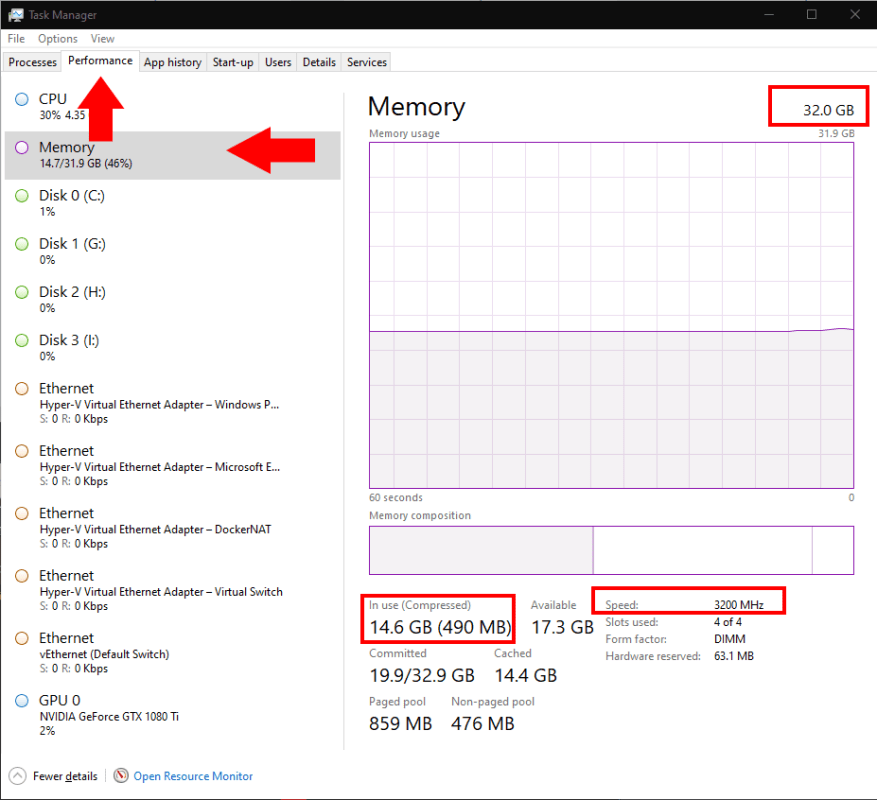La tua RAM (memoria ad accesso casuale) è uno dei principali contributori alle prestazioni complessive del tuo PC. I programmi consumano RAM mentre sono aperti, quindi il multitasking con più app richiede la disponibilità di memoria sufficiente.
Puoi controllare quanto c’è nel tuo PC usando Task Manager di Windows 10. Premere Ctrl+Maiusc+Esc per avviare lo strumento. Fai clic sulla scheda “Prestazioni” nella parte superiore della finestra. Quindi, fai clic su “Memoria” nel riquadro a sinistra.
Puoi facilmente vedere quanta RAM c’è all’interno del tuo sistema guardando il numero visualizzato a destra dell’intestazione “Memoria”, in questo caso, 32 GB. Inoltre, lo schermo mostra quanta memoria è attualmente in uso. In questo esempio, sono 14,5 GB, ovvero il 45% del totale disponibile.
Un’altra metrica utile è la velocità della tua memoria. Questo viene visualizzato nella parte inferiore destra della finestra. Velocità di memoria più elevate, misurate in MHz, offrono piccoli incrementi delle prestazioni. I vantaggi non sono generalmente evidenti nell’uso quotidiano, quindi consigliamo sempre di spendere soldi Di più RAM invece di Più veloce RAM.
Non esiste una soglia chiara che indichi quando è necessario aggiornare la RAM. Windows 10 utilizza una varietà di tecniche per sfruttare al massimo la memoria disponibile. Di conseguenza, un utilizzo della memoria apparentemente elevato potrebbe non avere necessariamente un grave impatto sul sistema.
Windows interromperà i processi in background e sospenderà le app per mantenere in esecuzione i programmi in primo piano. Quando ciò accade, potresti notare di attendere che le app si ricarichino quando torni a utilizzarle. Potresti anche trovare le schede del browser che si ricaricano o si comportano lentamente mentre passi da una all’altra. A questo punto, potresti voler acquistare RAM aggiuntiva o un dispositivo con specifiche superiori se il tuo non ha slot di memoria accessibili.
FAQ
Come trovare le dimensioni dello schermo del tuo laptop senza misurare?
Un modo semplice per trovare le dimensioni dello schermo del tuo laptop senza misurare è controllare le specifiche del modello del tuo laptop.Queste specifiche sarebbero sulla custodia in cui l’hai acquistato, disponibile nel manuale dell’utente oppure puoi controllare la cover nella parte inferiore del tuo laptop per vedere se sono presenti.
Come posso controllare la dimensione del mio database?
Se stai utilizzando uno strumento GUI, come SSMS per gestire i tuoi database, puoi facilmente controllare le dimensioni del tuo database facendo clic sulla GUI (fai clic con il pulsante destro del mouse sul database, seleziona Report, quindi Report standard e quindi fare clic su Utilizzo disco).
Come controllare la dimensione di un file in Windows?
• Individuare il file in Esplora file di Windows. • Fare clic con il tasto destro su di esso e fare clic sull’opzione “Proprietà” nel menu a discesa. • Verrà visualizzata una finestra denominata “Proprietà [nome cartella]” che mostra la dimensione della cartella in “Dimensione” e lo spazio occupato sul disco rispettivamente nelle caselle “Dimensioni su disco”.
Come faccio a sapere quanto è grande il mio computer?
Come scoprire quanto è grande Risorse del computer 1 Aprire Risorse del computer o Esplora risorse. 2 Passare alla directory contenente il file. 3 Se si desidera visualizzare lo spazio totale della directory corrente, visualizzare le dimensioni della directory sul lato destro della barra di stato. … Vedi altro….
Come faccio a trovare la dimensione di un file su Mac?
Utenti di macOS X Individua il file o la cartella di cui desideri visualizzare le dimensioni. Fare clic una volta sul file o sulla cartella. Premi Comando + I sulla tastiera. Si apre una finestra che mostra la dimensione del file o della cartella.
Come vedere la dimensione di una cartella usando le proprietà?
Seguire i passaggi indicati per vedere la dimensione della cartella utilizzando le proprietà: • Individuare il file in Esplora file di Windows. • Fare clic con il tasto destro su di esso e fare clic sull’opzione “Proprietà” nel menu a discesa.
Come trovare la dimensione di un file in Windows 10?
• Individuare il file in Esplora file di Windows. • Fare clic con il tasto destro su di esso e fare clic sull’opzione “Proprietà” nel menu a discesa. • Apparirà una finestra denominata “Proprietà [nome cartella]” che mostra la dimensione della cartella in “Dimensione” e lo spazio occupato sul disco rispettivamente nelle caselle “Dimensioni su disco”.
Come faccio a visualizzare le dimensioni di più file contemporaneamente?
Nella finestra Proprietà, mostra la dimensione di tutti i file combinati. Vedere: Come selezionare o evidenziare più file e cartelle. Individua il file o la cartella di cui desideri visualizzare le dimensioni. Fare clic sul file o sulla cartella. Premi Comando + I sulla tastiera. Si apre una finestra che mostra la dimensione del file o della cartella.
Cosa significa il numero sullo schermo di un laptop?
È facile considerare il numero che viene fornito con il nome del tuo laptop (ad esempio, Dell Inspiron da 13,3 pollici) come la larghezza del laptop. In effetti, il numero si riferisce alle dimensioni dello schermo di un laptop. Per alcuni laptop, la dimensione dello schermo è la stessa ma la larghezza è diversa. Come si misura lo schermo di un laptop?
Qual è la differenza tra le dimensioni dello schermo del laptop e la risoluzione dello schermo?
Per te, la dimensione dello schermo del laptop è la misura fisica dello schermo del laptop senza includere le cornici. Mentre la risoluzione dello schermo si riferisce al numero di minuscoli pixel che compongono il display. Lo schermo di un laptop può essere impostato su risoluzioni diverse indipendentemente dalle dimensioni fisiche dello schermo.
Come trovare le dimensioni dello schermo del laptop in Windows 10?
Come trovare le dimensioni dello schermo del laptop in Windows 10. Se utilizzi Windows 10, puoi sapere quanto è grande lo schermo del tuo laptop nel pannello delle impostazioni, oltre a tutte le informazioni correlate. Basta andare su Start > Impostazioni > Sistema > Display. Quindi, fai clic su Impostazioni di visualizzazione avanzate, puoi vedere la risoluzione del monitor, il formato del colore, il modello della scheda video, …
Qual è la dimensione del laptop migliore per te?
I laptop piccoli e portatili hanno una dimensione dello schermo compresa tra 10 e 14 pollici. I laptop medi a 15 pollici offrono una dimensione dello schermo sufficiente con specifiche e capacità più potenti. I laptop di grandi dimensioni hanno una dimensione dello schermo da 16 a 18 pollici. Questi sono considerati laptop per impieghi gravosi, ideali per professionisti, giocatori, designer e artisti.